この記事で解決できる悩み
こんな悩みを解決する記事を用意しました!
この記事を書いた人

ヘボ
ブログの神様になる男
ボクの初めてのブログも「30万PV」を超えるメディアに成長しました!
本記事の信頼性

ブログアフィリエイト用パソコンというと、MacBookのような高価なノートパソコンを想像しますよね?
逆に、そもそも「スマホで書けるのでは?」と思うかもしれません。
そこで、記事の前半で「ブログにパソコンが必要な理由」を。
後半では「ブログにおすすめのパソコン4選+周辺アイテム」をご紹介します。
本記事を最後まで読むことで、あなたの「理想のパソコン」が見つかりますよ!
ブログ運営にパソコンがおすすめな理由【前提】

大前提として、ブログはパソコンで書きましょう。
開設と執筆だけなら、スマホでもできますが、次のとおり「無理ゲー」です。
ブログ運営とは
- キーワードごとに競合分析
- 分析をもとに記事構成
- 執筆しながら別タブでリサーチ
- 記事を装飾(箇条書き・テーブル表・マーカーなど)
- X(Twitter)やYouTubeの埋め込み
- 画像の編集・縮小・圧縮
- パソコンで表示をチェック
などなど・・・ただでさえ「挫折率9割」と言われるブログです。
スマホでブログを書くのは、自ら挫折する理由を作っているようなもの。
スマホは無理ゲー
- 何度も小さな画面を行き来しながら作業できます?
- 姿勢も目も悪くなりますよ?
- 1記事12,000文字・20時間とかかかるんですよ?
なにより、ライバルはみんな「正しい環境」でブログを書いてますからね。
パソコンは「ブログの必要経費」です。
とはいえ、ブログに「高いパソコン」は必要ないので、ご安心ください。
関連記事【歴6年】ブログの挫折率が9割の理由↔継続して1割に入る8つのコツ
関連記事【500本書いてわかった】ブログがめんどくさい時はコレ!17選
補足ブログにハイスペックなパソコンはいらない
僕は月200万円稼ぐまで2万円の中古PCを使ってたし
ツールはほぼ使わずに、自力で検索意図を調べて記事を書いてた。
別にそれがいいとは言わないし便利なものがあればどんどん使えはいいと思うけど
便利なツールは考える力を退化させるから悩みどころ。
考える力があってこそのツールやAIだよね。
— サンツォ(時々ベランダ飯) (@UNDERCOVER_ing) December 11, 2023
WordPressブログの管理画面は、ブラウザで開きます。
パソコンでX(Twitter)にポストするときの延長(長文バージョン)でしかないので、高性能なパソコンは必要ないんです。
よくある作業
- Googleスプレッドシートで記事構成
- フリー画像をダウンロード
- サイトで画像を縮小・圧縮
すべてブラウザ上で完結する作業ばかりですよね。
とはいえ、こんなときはある程度「高性能なパソコン」が必要です。
高スペックPCが必要なケース
- 画像編集(Adobeユーザー)
- 動画編集
ボクは『Photoshop』で画像編集をしているので、MacBook Proを使っていますが、ブログだけならAirにしていたと思います。
動画編集する可能性があるなら、「10万」前後のパソコンは必須でしょう。
では、ブログ用にパソコンを選ぶポイントを、6つの視点から解説します!
関連記事ブログは記事構成が9割!時短で読まれる作り方テンプレート
ブログ用パソコンを選ぶ6つのポイント

ブログ用パソコンを選ぶ「6つのポイント」が、次のとおり。
この章のもくじ
- ①:ノートパソコン or デスクトップ
- ②:Mac or Windows
- ③:サイズ(インチ)
- ④:CPU(頭脳)
- ⑤:メモリ(デスクの広さ)
- ⑥:ストレージ(引き出しの大きさ)
- 補足①:オフィス製品はいらない
- 補足②:パソコンは整備済み品でもいい
- 補足③:パソコン代はセルフバックで回収する
いきなり「結論」です👇
表は横にスクロールできます
| おすすめ | |
| タイプ | ノートパソコン |
| OS | どっちでもOK(好み・予算次第) |
| サイズ | 13インチ前後 |
| CPU | Core i5 or Ryzen 5〜 |
| メモリ | 8GB〜 |
| ストレージ | 256GB〜 |
それぞれ噛み砕いて解説します!
ポイント①ノートパソコン or デスクトップ
結論、「ノートパソコン」です!なぜなら、持ち運べるから。
なので、デスクトップを選ぶことは、ブログのメリットを潰してるようなものなんですよね。
また、ノートパソコンなら部屋のなかでも移動できるので、「寝る前にベッドで作業」とかもできますよ。

同スペックならデスクトップの方が安くない?
こんな意見もあるかと思いますが・・・
デスクトップの場合
- モニター
- キーボード
- マウス
も買わないといけないので、結局「同じ or 高く」ついたりするんですよね。
とはいえ、モニターだけ購入して、ノートパソコンとつないで作業してるブロガーは多いですね。
ポイント②Mac or Windows
これは好みもありますが、ボクは「プログラミング+ブログ」を始めるタイミングでWindows → 念願のMacBookにしました!
Macなら
- 複数の操作スペースで作業できる
- 解像度を変更して作業スペースを広げられる
- トラックパッドでマウスレス
ちょっと何言ってるかわかんないと思うので、画像をどうぞ👇
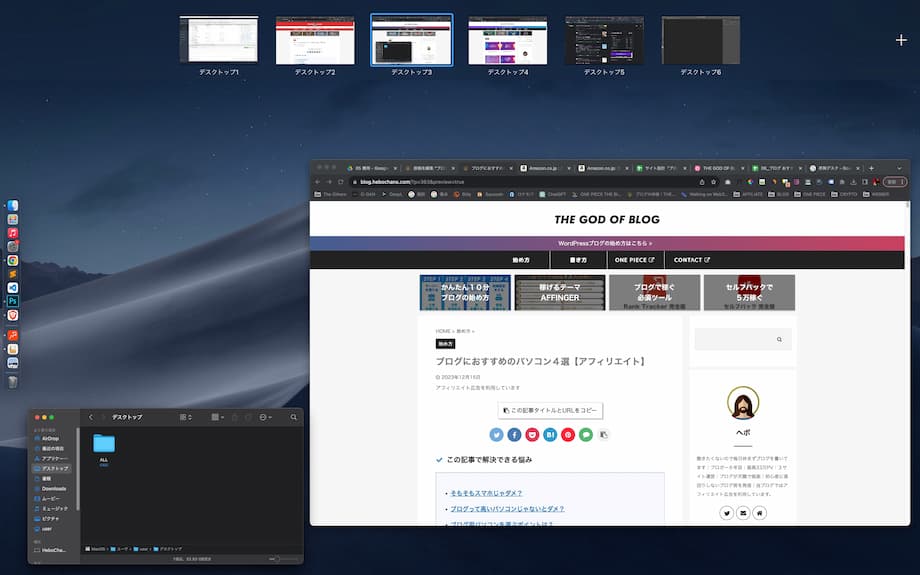
ボクは常に、「6つのデスクトップ」を開いて作業しています。
L → R
- ①:Rank Tracker(検索順位チェックツール)
- ②:ブラウザA(ブログA)
- ③:ブラウザB(ブログB)
- ④:ブラウザC(ブログC)
- ⑤:ブラウザD(リサーチ用)
- ⑥:Photoshop(画像編集)
これはもはや、絶対になくてはならない機能です!
とはいえ、ブログ用のパソコンは「5万」前後でも大丈夫なので、予算と相談ですね。
ポイント③サイズ(インチ)
- 11インチ → 少し小さめ
- 13インチ → おすすめ
- 15インチ → 少し大きめ
結論、「13インチ」がおすすめです!
13インチとは
- A4用紙くらい
- 1.5kgくらい
- 持ち運びにちょうどいい
とはいえ、サイズは相対的なもの。慣れてしまえばそれが「あなたのスタンダード」になるでしょう。
次に、パソコンの「CPU・メモリ・ストレージ」についてです。
例え
- CPU → 頭脳
- メモリ → デスクの広さ
- ストレージ → 引き出しの大きさ
それぞれ、こんな風に例えられます。
ポイント④CPU(頭脳)
- Core i3 or Ryzen 3 → もう一声
- Core i5 or Ryzen 5 → おすすめ
- Core i7 or Ryzen 7 → 快適
※名前の違いは、ブランドの違いです。
CPUとは、パソコンの「頭脳」です。数字が大きくなるほど、頭が良いわけですが・・・
できること
- Core i3 or Ryzen 3 → 事務作業のみ
- Core i5 or Ryzen 5 → YouTubeを見たり、画像・動画編集も
- Core i7 or Ryzen 7 → 本格的な動画編集やゲーム
「Core i5 or Ryzen 5」なら、YouTubeで音楽を流しながら、作業してもサクサク動きます。
パソコンって5〜10年は使いたいですよね?
だんだん動作が重くなることも考慮して、頭脳は「Core i5 or Ryzen 5」は欲しいところです。
ポイント⑤メモリ(デスクの広さ)
- 4GB → もう一声
- 8GB → おすすめ
- 16GB → 快適
メモリとは、「デスクの広さ」です。数字が大きくなるほど、広くて作業しやすいわけですが・・・
8GBは欲しい
- 4GB → 安さ重視
- 8GB → ネットサーフィンやソフトで作業
- 16GB → 画像編集やゲーム
メモリには、32GBや64GBもあるので、「8GB」は欲しいところです。
ポイント⑥ストレージ(引き出しの大きさ)
- 128GB → もう一声
- 256GB → おすすめ
- 512GB → 予算があれば
ストレージとは、「引き出しの大きさ」のこと。スマホの「容量(256GBなど)」と同じです。
HDDとSSDの違い
- HDD → 安い・遅い・大容量
- SSD → 高い・速い・低容量
とはいえ、自作でもしないかぎり、自分で選ぶことはないので、「違い」だけなんとなく覚えておいてください。
補足①オフィス製品はいらない
Windowsのパソコンには、『Microsoft Office』がついてたり、ついてなかったりします。
結論、オフィス製品はいりません。
Googleで代用
- ワード → Googleドキュメント
- エクセル → Googleスプレッドシート
- パワーポイント → Googleスライド
ボクがブログを始めたときは、存在すら知りませんでしたが、いつの間にか覚えていました。
ブロガー必須のGoogleサービス
- Googleアナリティクス
- Googleサーチコンソール
- Googleキーワードプランナー
- Googleタグマネージャー
- Googleアドセンス
とにかくブロガーは、Googleのサービスを使います。
とくに、Google版エクセルこと「スプレッドシート」はマストです。
とはいえ、本業などで慣れ親しんでいるなら、付属品を選んでもいいでしょう。
補足②パソコンは整備済み品でもいい
結論、パソコンは「新品」じゃなくてもいいです。
現に、ボクはAppleCareで「新品同様品」になったMacBook Proを「5年」以上使っています。
整備済み品とは
展示などで開封しただけの新品同様品もある。
各プラットホームの正式名称は、次のとおり。
正式名称
- Amazon整備済み品
- Apple認定整備済製品
それぞれ「メリット・デメリット」を一つずつ挙げるなら・・・
表は横にスクロールできます
| メリット | デメリット | |
| 新品 | 不具合があっても交換・返品できる | 高い |
| 整備済み品 | 安い | 目当ての品が出てくるまで待たなければならない |
| 中古 | もっと安い | 不具合があっても返品できないかも |
スペックを妥協せずに、価格を抑えたいなら「整備済み品・中古品」になりますね。
では、おすすめのパソコンを紹介する前に、ブロガーがみんなやってる「チート術」をシェアします。
補足③パソコン代はセルフバックで回収する
セルフバックとは
たとえば、クレジットカードを「無料」で発行して、「10,000円」のキャッシュバックがあったりします。
「自己アフィリエイト」とも呼ばれる〝ホワイトな手法〟なので、安心してくださいね。
セルフバックで回収
- パソコン代
- レンタルサーバー代
- WordPressのテーマ代
- 検索順位チェックツール代
つまり、ブログにかかる初期費用は、セルフバックである程度「回収できる」と考えてOK。
それも考慮して、パソコンを選べば、スペックを妥協しなくて済みますよ。
関連記事【5万稼ぐ】A8.netのセルフバックのやり方とおすすめASP・案件6選
【5万稼ぐ】A8.netのセルフバックのやり方とおすすめASP・案件6選
改めて、ブログにおすすめのスペックは、次のとおり。
表は横にスクロールできます
| おすすめ | |
| タイプ | ノートパソコン |
| OS | どっちでもOK(好み・予算次第) |
| サイズ | 13インチ前後 |
| CPU | Core i5 or Ryzen 5〜 |
| メモリ | 8GB〜 |
| ストレージ | 256GB〜 |
では、おすすめの「ブログ用ノートパソコン」を見ていきましょう!
アフィリエイトブログにおすすめのパソコン4選

ブログにおすすめの「パソコン4選」が、次のとおり。
この章のもくじ
デザイン性まで考慮して、「4台」厳選しました!
おすすめ①【Lenovo】IdeaPad Slim 170
結論からいうと、もう『Lenovo』でいいんじゃないか!と思います。
表は横にスクロールできます
| スペック | |
| OS | Windows |
| サイズ | 14インチ |
| CPU | Ryzen 5 |
| メモリ | 8GB |
| ストレージ | 256GB(SSD) |
| 重さ | 約1.38kg |
| 参考価格 | 39,800円〜(中古品ふくむ) |
ぶっちゃけ、いろんなパソコンをまんべんなく紹介することになると思っていたのですが・・・
Windowsなら、「スペック・価格・デザイン」どれをとっても『Lenovo』でいいかも。
Lenovo推しの著名人
- ひろゆきさん
- 両学長
- ヒトデさん(ブロガー)
インフルエンサーも、YouTubeやブログで『Lenovo』をおすすめしていました。
※同スペックの商品が表示されるとは限りません。
\ 送料無料! /
おすすめ②【HP】14-em

もう一つ挙げるなら、『HP(ヒューレット・パッカード)』です。
表は横にスクロールできます
| スペック | |
| OS | Windows |
| サイズ | 14インチ |
| CPU | Ryzen 3/Ryzen 5 |
| メモリ | 4GB〜 |
| ストレージ | 128GB〜(SSD) |
| 重さ | 約1.39kg |
| 参考価格 | 38,000円〜(中古品ふくむ) |
『Lenovo』と同スペックにすると、価格が上がりますが、大手『HP』という安心感があります。
MacBookのようなデザインも良き。
※同スペックの商品が表示されるとは限りません。
おすすめ③【Apple】MacBook Air

なるべく安くMacデビューしたい人には、『MacBook Air』がおすすめ。
表は横にスクロールできます
| スペック | |
| OS | Mac |
| サイズ | 13インチ |
| CPU | M1チップ |
| メモリ | 8GB |
| ストレージ | 256GB(SSD) |
| 重さ | 約1.29kg |
| 参考価格 | 134,800円 |
※「M1チップ」とは、Appleが独自開発したCPUのこと。数字が大きいほど新しい。
ボクが今、パソコンを買い替えるとしたら、まさに「M1チップ」のMacBook Airにするはず!
ブログ用なら、Airで十分ですからね。
※同スペックの商品が表示されるとは限りません。
おすすめ④【Apple】MacBook Pro

MacBook Airの上位互換が、『MacBook Pro』です。
表は横にスクロールできます
| スペック | |
| OS | Mac |
| サイズ | 14インチ |
| CPU | M3チップ |
| メモリ | 8GB |
| ストレージ | 512GB(SSD) |
| 重さ | 約1.55kg |
| 参考価格 | 248,800円 |
ブログ用にしてはハイスペックですが、持っていることでAdobeを覚えたり、YouTubeにも挑戦したり・・・
「MacBook Proがあれば何でもできる!」
やはり、ノートパソコンの中では、いちばんオススメですね。
※同スペックの商品が表示されるとは限りません。
ブログにおすすめのパソコン周辺アイテム4選

ブログにおすすめの「パソコン周辺アイテム4選」が、次のとおり。
この章のもくじ
- ①:ノートパソコンスタンド
- ②:ゲーミングチェア
- ③:外部モニター
- ④:昇降デスク
- 補足:マウスはいらない
ミニマリストのボクでも、取り入れる「可能性大」のアイテムを厳選しました。
おすすめ①ノートパソコンスタンド

ノートパソコンには、マストで「ノートPCスタンド」をつけましょう!
ボクは『Majextand』を5年以上使ってます。
Majextandを使うメリット
- 猫背にならない
- かさばらない(ミニマリスト向け)
- 熱を逃がすことができる
- Apple製品のようなシンプルな美しさ
- 人間工学に基づくとか言われたら、もう
- コーヒーとかこぼしても浮いてるから濡れない(かも)
なにより、装着したままフラットになるので、つけてることすら忘れますよ。
関連記事【倒れる?】Majextand6年生がレビュー【ノートPCスタンド】
おすすめ②ゲーミングチェア

ここからは「三種の神器」のご紹介!
ブロガーはどうしても座ってる時間が長くなるので、「ゲーミングチェア」への投資は賢い選択です。
ゲーミングチェアって彩度が高くてダサいのですが、「AKRACING × BEAMSコラボ」は神!
おすすめ③外部モニター
何度も言いますが、#ブログで稼ぎたい なら画面が最低2つは必要です
5千円ぐらいの中古モニターを買って、線でつなげれば簡単にダブルモニターにできます
もしくはPCを2台並べての作業でもOK💻🖥️
効率良く作業をするためにも、環境を整えましょう✍️
この投資を渋る人はセンス無いです😅 pic.twitter.com/fj5y9uPOKw
— 🐶こまめ│累計売上37億(ASPからの報酬・税込み)│ブログ・SEO対策│専業ブロガー(13年) (@komame_pro_affi) April 28, 2023
「外部モニター」を接続すれば〝ダブルモニター〟のできあがり。ノートパソコンでも大丈夫です。
画面が2つあることで、作業効率がアップします。
ボクは物が増えるのがイヤなので、導入してませんが、こまめさんがそこまで言うのなら・・・。
おすすめ④昇降デスク

長時間の座り作業は「死亡リスクを高める」と言われています。
「昇降デスク」で〝立って作業する時間〟を作りましょう。
これはボクも早急に導入したい!
補足マウスはいらない
これは好みですが、トラックパッド(タッチパッド)があれば、マウスは不要です!
Windowsでマウスを10年以上使っていたボクですが、思いきって断捨離したら、ぜんぜんなくて大丈夫でした。
とはいえ、これはMacBookのトラックパッドが優秀だからですかね🤔
当ブログのパソコンを紹介

ブロガー6年目、ボクの「ノートパソコンと周辺アイテム」が、次のとおり。
表は横にスクロールできます
| ノートパソコン | MacBook Pro |
| サイズ | 13.3インチ |
| CPU | Core i5 |
| メモリ | 16GB |
| ストレージ | 256GB(SSD) |
| 重さ | 約1.58kg |
| その他 | |
| ノートパソコンスタンド | Majextand |
| 画像編集ソフト | Adobe Photoshop |
| 検索順位チェックツール | Rank Tracker |
ちなみに、MacBookは「USキーボード(英語のみ)」です。なぜなら、カッコいいから。
また、初めてのMacはぜったい「光るAppleマーク」がよかったので、2018年に2015年モデルを買いました。笑
長い付き合いになるので、そんな「こだわり」も大事だと思います(作業してる方は見えないけど)。
関連記事Rank Trackerの料金・使い方・無料版との違い・解約方法
Rank Trackerの料金・使い方・無料版との違い・解約方法
【Q&A】ブログ用パソコンのよくある質問

ブログ用パソコンの「よくある質問(Q&A)」は次のとおり。
この章のもくじ
順番に見ていきましょう!
Q1:ハイスペックなパソコンを買えばブログで稼げますか?
A「パソコンのスペックとブログで稼げるか」は別の話です。
表は横にスクロールできます
| おすすめ | |
| タイプ | ノートパソコン |
| OS | どっちでもOK(好み・予算次第) |
| サイズ | 13インチ前後 |
| CPU | Core i5 or Ryzen 5〜 |
| メモリ | 8GB〜 |
| ストレージ | 256GB〜 |
とはいえ、低スペックすぎるパソコンだと作業効率が悪くなるので、最低限のスペックは用意しましょう。
Q2:おすすめのパソコンはわかったけど、ほかにブログに必要なものは?
A「レンタルサーバー・独自ドメイン・WordPress」の3つです。
ブログ開設に必要なもの
- ①:レンタルサーバー → 土地を決める
- ②:独自ドメイン → 住所を決める
- ③:WordPress → お店を建てる
最低限、必要なものですね。
パソコンがなくても開設はできるので、くわしくは別記事をどうぞ。
関連記事ブログに必要なものは3つだけ!初心者向けリスト【最低限】
また、本を1〜2冊読んで、ブログ運営を体系的に学ぶのもコスパ良し👇
Q3:おすすめのパソコンはわかったけど、ブログにかかる費用は?
Aブログは「月1,000円」ほどの費用で始められます。
ブログ開設にかかる費用
- ①:レンタルサーバー → 月1,000円ほど
- ②:独自ドメイン → 実質0円
- ③:WordPress → 0円
とはいえ、これも「最低限」。ブログで稼ぐには、ツールへの投資も必要です。
関連記事ブログ運営の初期費用・維持費はいくら?WordPress開設費用を解説
Q4:おすすめのパソコンはわかったけど、最初は何を書けばいい?
A以下の3つに該当する記事から書くのが、おすすめです。
これから書く!
- 検索ボリュームが少ない(50〜100前後)
- ロングテールキーワード(3語以上)
- 上位10記事が個人ブログばかり(←とくに重要)
とはいえ、ちょっと何言ってるかわからないと思うので・・・
超有料級
アフィリエイトで稼ぎたいなら、ブログを書く前に、かならず目を通しておいてくださいね。
また、ブログは「10記事」書いたくらいじゃ稼げません。現実はこんな感じです👇
関連記事【これが現実】ブログ10記事達成!気になる収益・PV数・期間は?
関連記事【失敗談】ブログ収入の現実が悲惨すぎた!僕の収益も公開します。
Q5:おすすめのパソコンはわかったけど、ブログをやる意味は?
A万が一、稼げなくてもブログはメリットだらけです!
ブログのメリットがわかる記事
心が折れそうなときに、あなたを支えてくれるはず。

ここまで読んでくれたあなたへ
最後に、大切なお知らせです。
【まとめ】おすすめのパソコンで快適なブログLIFEを!

ブログに「おすすめのパソコン」を解説しました。
まとめ
- ブログにはノートパソコンがおすすめ
- とはいえ、ブログに高いパソコンはいらない
- ブログにおすすめのノートパソコンは「Lenovo or MacBook」
- おすすめのパソコン周辺アイテムがあるとブログが快適に
- パソコンを用意したら高品質なブログを書こう
本記事で紹介したパソコンを選べば、間違いないです。
パソコンが決まったら、あなたのブログ(お店)の「土地と住所」を用意しましょう。
関連記事ブログに必要なものは3つだけ!初心者向けリスト【最低限】
ブログを始めたい方へ

当サイト経由で、国内シェアNo.1レンタルサーバー『エックスサーバー』に申し込むと、最大10,000円割引になります。
しかも、今ちょうどやっている「お得なキャンペーン」との併用もOK!
\ 初期費用無料! /
キャンペーンは予告なく変更・終了する可能性あり









